1、一、百度搜索mingw,进入官方网站找到下载页面,可参考下图中的网页地址,笔者电脑系统为64位,故下载x86_64-posix-seh

2、二、下载好mingw,解压该文件,得到如下图的mingw64文件夹

3、三、将mingw64文件夹拷贝至c盘program files,如下图所示:
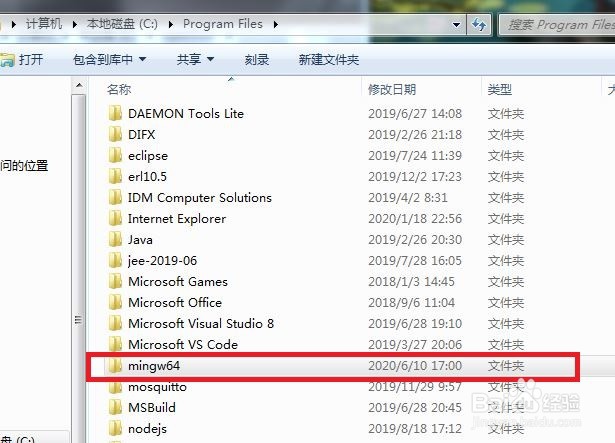
4、四、右键单击计算机,点击属性,在弹出下图中的系统界面中点击高级系统设置,在系统属性界面中点击环境变量,在环境变量界面中,找到系统变量中变量名为PATH的项目点吁炷纪顼击编辑,在变量值中增加上一步中mingw所在目录的bin目录。点击确定。
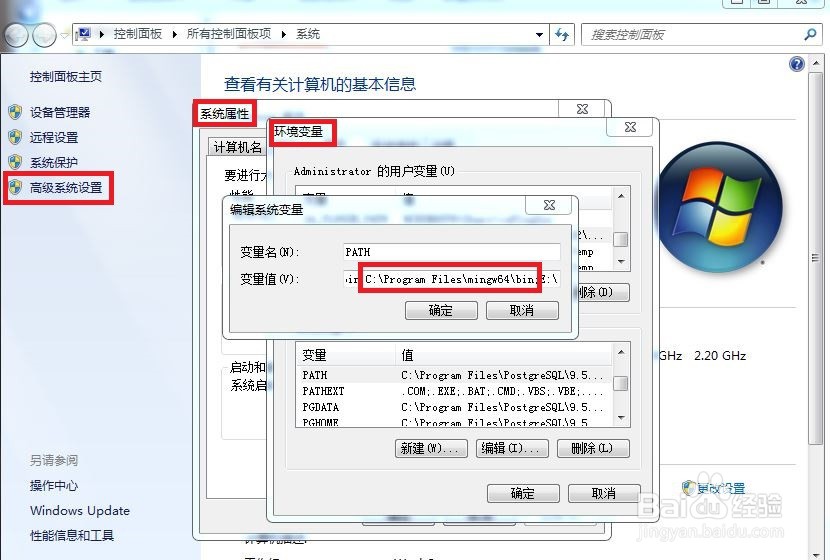
5、五、打开cmd命令行,在命令行中输入mingw32-make --version,当出现如下图所示信息,则表明mingw安装成功。

